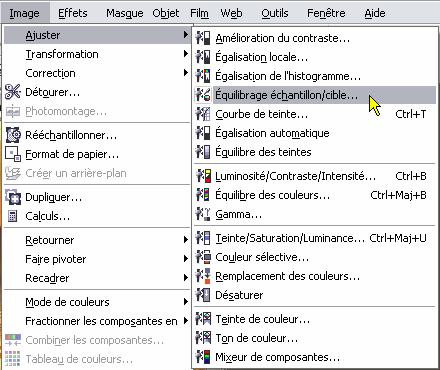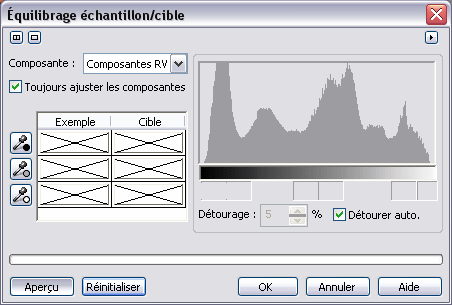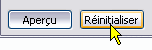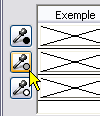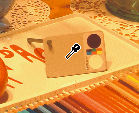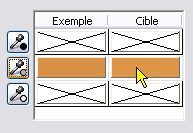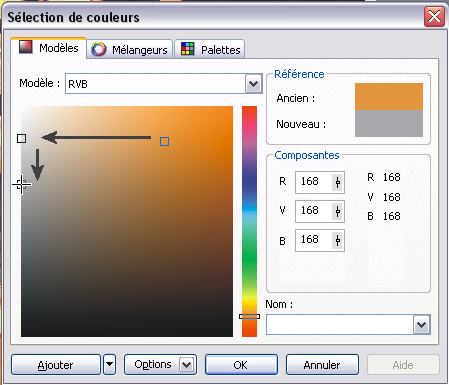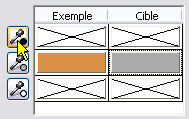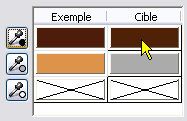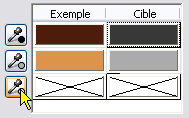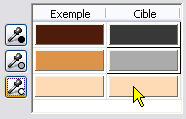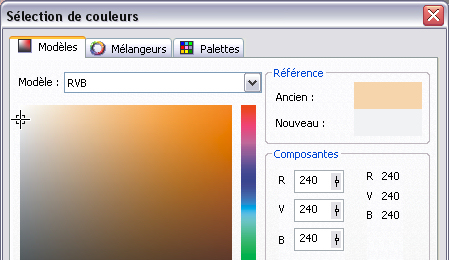Outil Equilibrage échantillon/cible :
- Faites une copie de la photo de référence (celle où figure le Digi Grey) et travaillez sur la copie. Pour faire une copie, ouvrez la photo de référence et enregistrez-la sous un autre nom au format .tif ou .bmp (-> Fichier -> Enregistrer sous). Le travail sur la copie est obligatoire car si vous modifiez votre photo de référence vous ne pourrez plus effectuer de correction avec le Digi Grey.
- Ouvrez la copie de la photo de référence.

- Ensuite choisissez l'outil Equilibrage échantillon/cible :
-> Image
-> Ajuster
-> Equilibrage échantillon/cible: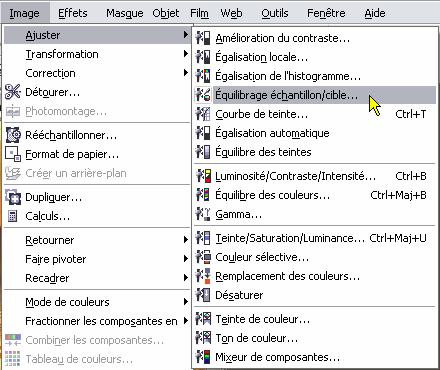
- L'outil se présente comme suit:
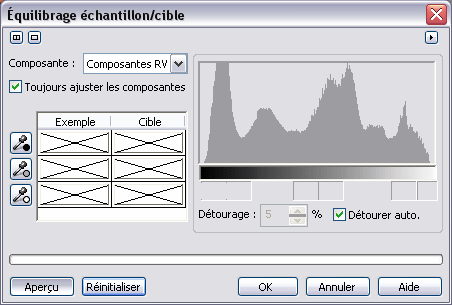
- Cliquez sur Réinitialiser si les cases "Exemple" et "Cible" ne sont pas vides:
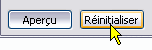
- Cliquez sur l'icône de la pipette grise:
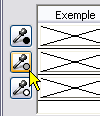
- Cliquez sur le gris du Digi Grey:
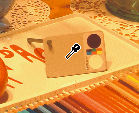
Si la main apparaît au lieu de la pipette, cliquez une deuxième fois sur l'icône de la pipette.
- Cliquez surla plage colorée sous "Cible". Vous allez définir le gris de destination:
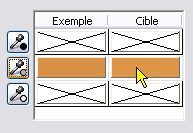
- La couleur échantillonnée au moyen de la pipette sera représentée par un petit carré. Cliquez dessus et glissez-le contre le bord à l'extrême gauche dans la zone de la couleur grise. Vous constaterez sous "Référence" que la plage "Nouveau" affichera un gris qui apparaîtra visuellement plus clair que la plage "Ancien". Glissez le curseur vers le bas pour échantillonner un gris dont la luminosité se rapproche plus de la couleur "Ancien" puis cliquez sur OK:
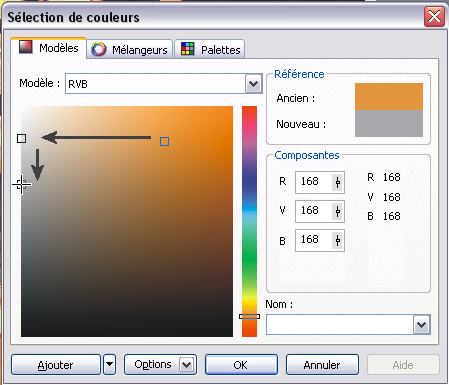
- Cliquez sur l'icône de la pipette noire:
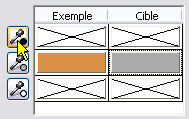
- Cliquez avec la pipette sur la plage noire du Digi Grey:

- Cliquez sur la plage colorée sous "Cible". Vous allez définir le noir de destination:
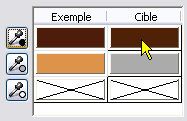
- Sélectionnez un noir dont la luminosité approche celle de la plage colorée "Ancien". La plage noire du Digi Grey n'étant pas un noir 100%, nous conseillons de sélectionner une valeur entre 10 et 60:

- Cliquez sur l'icône de la pipette blanche:
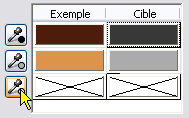
- Cliquez avec la pipette sur la plage blanche du Digi Grey:

- Cliquez sur la plage colorée sous "Cible" pour définir le blanc de destination:
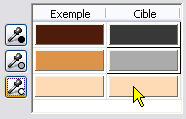
- La plage blanche du Digi Grey n'étant pas un blanc 100%, nous conseillons de sélectionner une valeur de blanc entre 230 et 250:
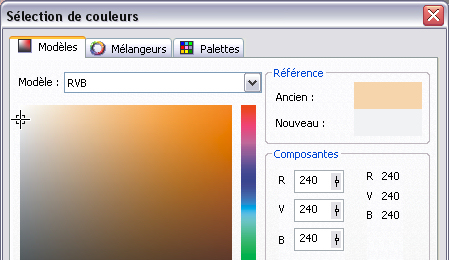
- Le résultat obtenu par Photo-Paint est trop "cyan" c-à-d bleu-vert (voir le gris du Digi Grey):

- Il est possible d'améliorer la correction en réinitialisant l'outil et en échantillonnant une nouvelle fois le gris du Digi Grey:

- Fermez la photo de référence.
- Pour traiter vos autres photos réalisées sous le même éclairage, c'est très facile. Ouvrez-les et cliquez sur l'outil "Equilibrage échantillon/cible". Photo-Paint a mémorisé le réglage effectué sur la photo de référence. Cliquez sur OK pour l'appliquer sans utiliser la pipette...
- Faites cela pour chaque photo.
- Photo-Paint dispose d'une capacité de traitement par lot qui permet de corriger automatiquement un groupe de photos sans devoir le faire manuellement (-> Fichier -> Traiter par lot).
Remarque :
Vous pouvez aussi utiliser dans Photo-Paint le "plugin" PowerRetouche
gratuit. |